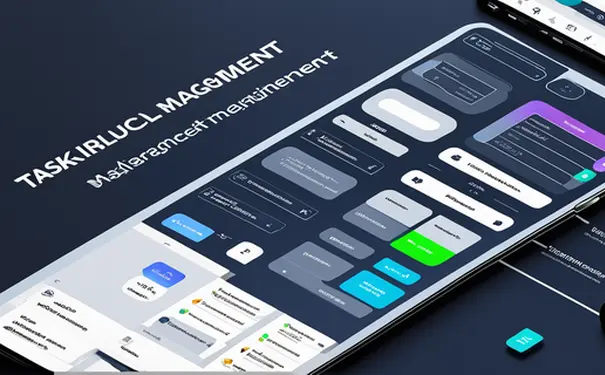
在集成开发环境(IDE)中安装第三方库是一个关键步骤,以确保开发者能够利用外部功能来扩展和提升他们的应用程序。安装第三方库的方法通常包括:使用包管理工具、利用IDE的插件功能、手动下载和安装库文件。在这些方法中,使用包管理工具是最为高效和广泛推荐的方式。比如,在Python开发中,pip是一个非常流行的包管理工具,用来安装和管理第三方库。开发者只需在IDE的终端或命令行中输入相应的安装命令,如pip install package-name,即可自动下载并安装指定的库。
一、使用包管理工具
包管理工具是安装第三方库最直接和最简便的方法之一。不同的编程语言通常会有对应的包管理工具,例如,Python的pip、JavaScript的npm或Java的Maven。
选择合适的包管理工具
首先,开发者需要了解并选择适用于自己项目的包管理工具。大多数现代编程语言都有一种或多种官方或广泛认可的包管理工具。例如,对于Python开发者,pip是一个非常广泛使用的工具,而Node.js社区则更倾向于使用npm或yarn。
使用包管理工具安装库
在确定了合适的包管理工具后,开发者可以在IDE的终端或命令行界面中使用该工具的安装命令来添加第三方库。例如,使用pip安装Python包时,命令通常为pip install package-name。大多数IDE如PyCharm、Visual Studio Code等都提供内置的终端或命令行界面,使这一过程变得简便快捷。
二、利用IDE的插件功能
许多IDE提供了插件或扩展功能,支持直接从IDE界面安装和管理第三方库,而无需切换到命令行界面。
安装IDE插件
部分IDE可能需要先安装特定的插件或扩展,以支持特定语言的包管理。例如,Visual Studio Code用户可通过安装Python扩展来获得对pip的图形界面支持,从而简化包的安装过程。
使用插件安装第三方库
安装了适当的插件后,开发者可以利用IDE提供的图形用户界面(GUI)来搜索、安装和管理第三方库。这一过程通常包括选择所需的库、版本选择以及安装路径的配置等步骤。该方法特别适合不习惯命令行操作的开发者。
三、手动下载和安装库文件
尽管使用包管理工具和IDE插件是最流行也是最推荐的方法,有时候开发者可能需要或者偏好手动下载和配置第三方库。
手动下载库文件
开发者可以直接从项目的官方网站或仓库(如GitHub)下载所需库的源代码或压缩包。下载后,需要将文件解压到项目目录或指定的库目录中。
配置项目以识别库
完成下载和解压后,开发者需要在IDE或项目的配置文件中添加库的路径,以确保开发环境能够正确地识别和使用这些第三方库。这可能包括修改环境变量、更新项目设置或手动编辑配置文件等步骤。
四、常见问题与解决策略
在安装第三方库的过程中,开发者可能会遇到各种问题,如版本冲突、依赖问题或安装失败等。
解决版本冲突
在安装第三方库时,可能会出现版本冲突的情况,尤其是当项目依赖多个库而这些库又依赖相同的子库但要求不同版本时。为解决这一问题,开发者需要仔细检查和调整依赖库的版本,以找到一个兼容的组合。
处理依赖问题
有些第三方库可能依赖其他库或特定版本的运行时环境。安装这些库之前,开发者需要确保所有依赖项都已经被正确安装。使用包管理工具时,大多数依赖项会自动被解析和安装,但手动安装时则需要开发者额外留意。
通过掌握这些方法和技巧,开发者可以有效地在IDE中安装和管理第三方库,提升开发效率和项目质量。
相关问答FAQs:
Q1:如何在IDE中添加并使用第三方库?
安装和使用第三方库是在开发过程中非常常见的需求。以下是一些简单的步骤,说明如何在IDE中安装并使用第三方库:
-
首先,在你的项目中打开你的IDE,比如说Eclipse或者Visual Studio Code。
-
在你的项目中创建一个新的文件夹,用来存放第三方库。
-
然后,你需要找到你想要添加的第三方库的源代码或者二进制文件。通常情况下,你可以从该库的官方网站或者相关的代码仓库中下载它。
-
下载完毕后,将该库的源代码或者二进制文件复制到之前创建的文件夹中。
-
接下来,你需要告诉你的IDE在你的项目中使用该库。具体的步骤可能因IDE而异,但通常情况下,你需要打开"项目设置"或者"项目属性"对话框,在其中的"依赖"或者"库"选项卡中添加该库的路径。
-
添加完库的路径后,你就可以在你的代码中使用该库了。具体的使用方法可能因库而异,请查阅该库的官方文档或者说明文件。
Q2:如何从IDE中安装第三方库的依赖?
在开发过程中,你经常需要使用其他开发者创建的第三方库来增强你的项目功能。以下是一些简单的步骤,说明如何在IDE中安装第三方库的依赖:
-
首先,在你的项目中打开你的IDE,比如说IntelliJ IDEA或者PyCharm。
-
找到你的项目文件中的配置文件,通常是一个名为
pom.xml(如果是Maven项目)或者package.json(如果是Node.js项目)的文件。 -
在这个配置文件中找到一个名为
dependencies(如果是Maven)或者devDependencies或者dependencies(如果是Node.js)的节点。 -
找到你想要添加的第三方库的依赖,通常可以在该库的官方网站、代码仓库或者社区中找到。
-
将该依赖的信息(比如groupId、artifactId和版本号)添加到你的配置文件的依赖节点中。
-
保存配置文件并让IDE自动下载并安装该库的依赖。
-
完成后,你就可以在你的代码中引入该库并使用它了。
Q3:如何解决在IDE中安装第三方库时遇到的问题?
在安装第三方库的过程中,有时候可能会遇到各种各样的问题,比如说安装错误、冲突或者版本不匹配等。以下是一些建议,帮助你解决在IDE中安装第三方库时可能遇到的问题:
-
确保你的IDE和项目都是最新版本。有时候,一些问题可能是由于与旧版本的兼容性问题造成的。
-
检查你的依赖版本号是否正确。有时候,依赖的版本不匹配可能导致其他问题的出现。
-
查看你的IDE的错误日志或者控制台输出。有时候,IDE会给出一些有用的错误信息或者建议。
-
参考第三方库的官方文档、说明文件或者社区。通常情况下,许多问题都已经被其他人遇到并解决了。
-
搜索相关的错误信息或者问题。你可能不是第一个遇到这个问题的人,所以在互联网上可能已经有人给出了解决方法。
-
如果以上方法都无效,你可以考虑在你的项目中尝试其他的第三方库或者解决方案。





























